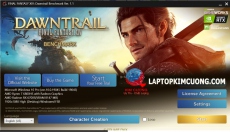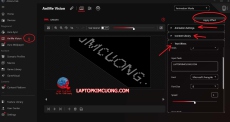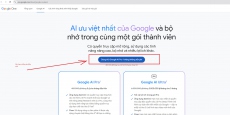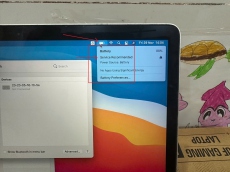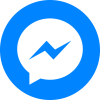Hướng dẫn lệnh CMD kiểm tra độ chai pin laptop
Ng√Ýy ƒëƒÉng: 14:39:13 12-05-2020 - L∆∞·ª£t xem: 1939
C√°ch 1:
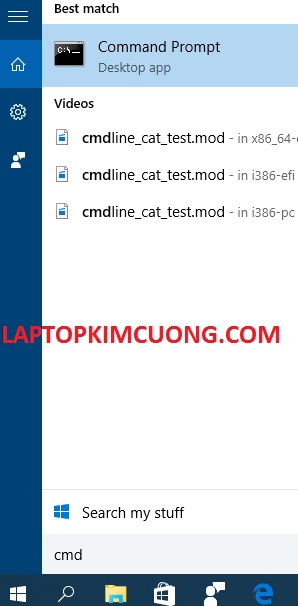
Đầu tiên: Tìm CMD
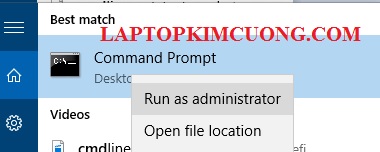
Mở CMD bằng quyền Administrator
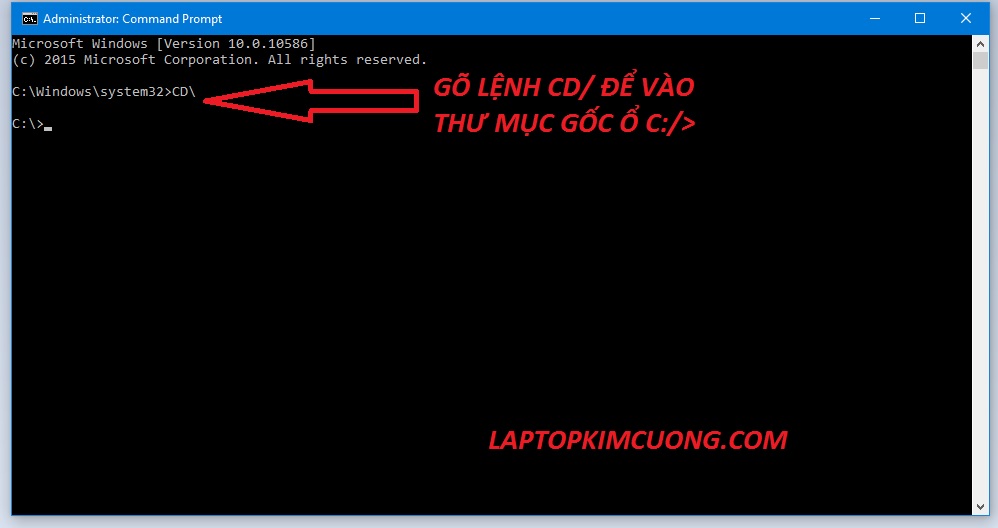
Mu·ªën file b√°o c√°o th√¥ng s·ªë Pin v√Ýo th∆∞ m·ª•c n√Ýo th√¨ tr·ªè v·ªÅ th∆∞ m·ª•c ƒë√≥, ·ªü ƒë√¢y t√¥i cho file v·ªÅ ·ªï g·ªëc C:/>
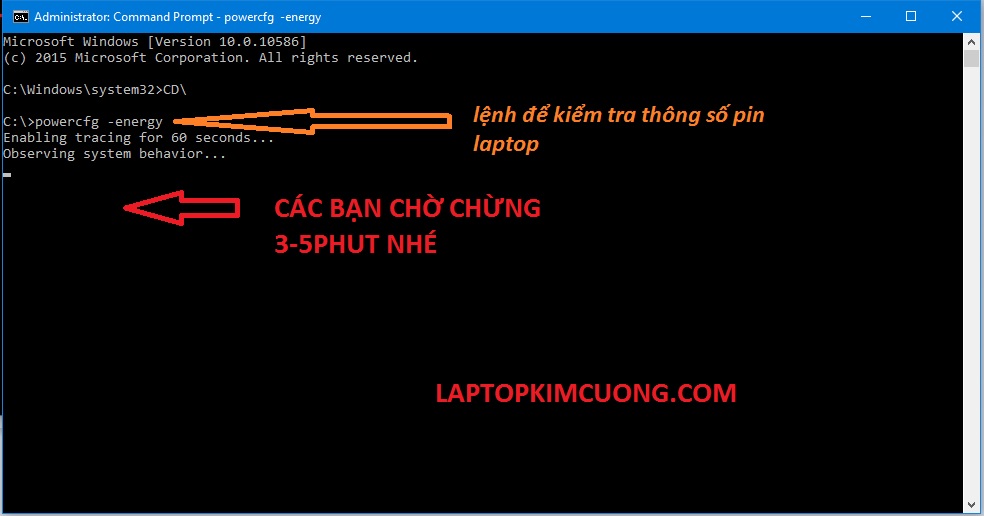
Gõ lệnh kiểm tra Pin laptop
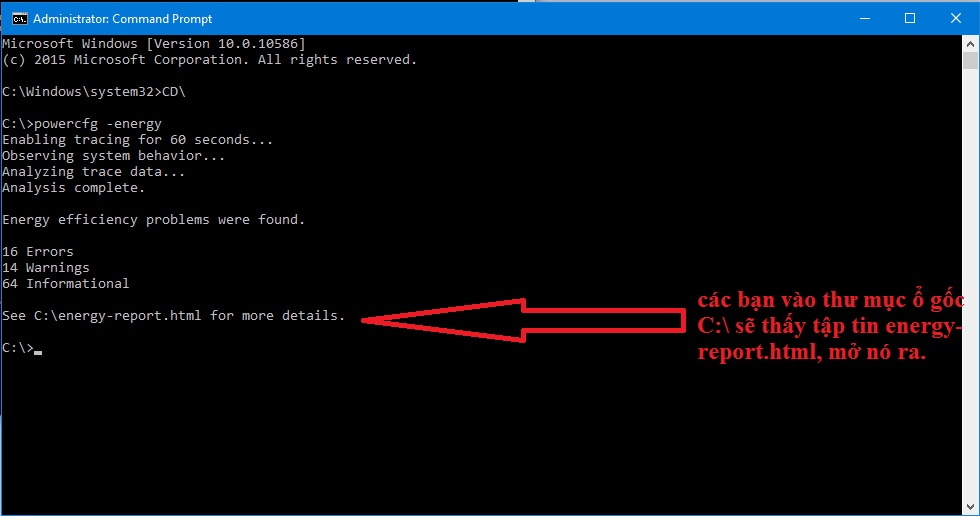
ƒê√£ t·∫°o file ki·ªÉm tra ƒë·ªô chai Pin laptop th√Ýnh c√¥ng.
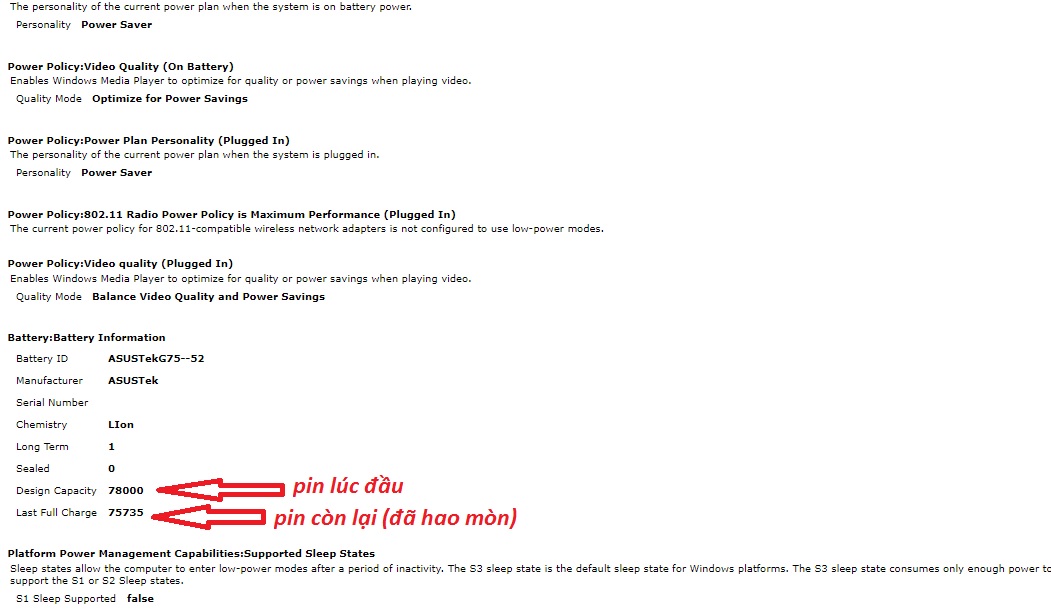
Nh·∫•p v√Ýo file v√Ýo t·∫°o tr√™n th∆∞ m·ª•c g·ªëc ·ªï C:/> s·∫Ω ra th√¥ng tin, k√©o xu·ªëng d√≤ng th√¥ng s·ªë chai pin s·∫Ω ki·ªÉm tra th·∫•y th·ª±c t·∫ø nh√©.
C√ÅCH 2: ƒë·ªÉ ƒë∆°n gi·∫£n h∆°n, b·∫°n kh√¥ng c·∫ßn down ph·∫ßn m·ªÅm ƒë·ªÉ ki·ªÉm tra pin m√Ý ki·ªÉm tra tr·ª±c ti·∫øp tr√™n m√°y
B∆∞·ªõc 1: Truy c·∫≠p Command Prompt (Admin)
B·∫°n c·∫ßn nh·∫•n t·ªï h·ª£p ph√≠m Windows + X > Command Prompt (Admin) ho·∫∑c nh·∫•n chu·ªôt ph·∫£i v√Ýo Start Menu v√Ý ch·ªçn m·ª•c t∆∞∆°ng t·ª±. C√°ch n√Ýy √°p d·ª•ng cho Windows 8, 8.1 v√Ý 10.
- Bước 2: Trong trình lệnh Command Prompt (Admin), các bạn nhập dòng lệnh sau:
Powercfg /Batteryreport. Sau đó nhấn Enter.
- B∆∞·ªõc 3: B·∫°n truy c·∫≠p theo ƒë∆∞·ªùng d·∫´n C:WINDOWSSystem32Battery-Report.Html ƒë·ªÉ m·ªü b√°o c√°o v√Ý ki·ªÉm tra t√¨nh tr·∫°ng pin.
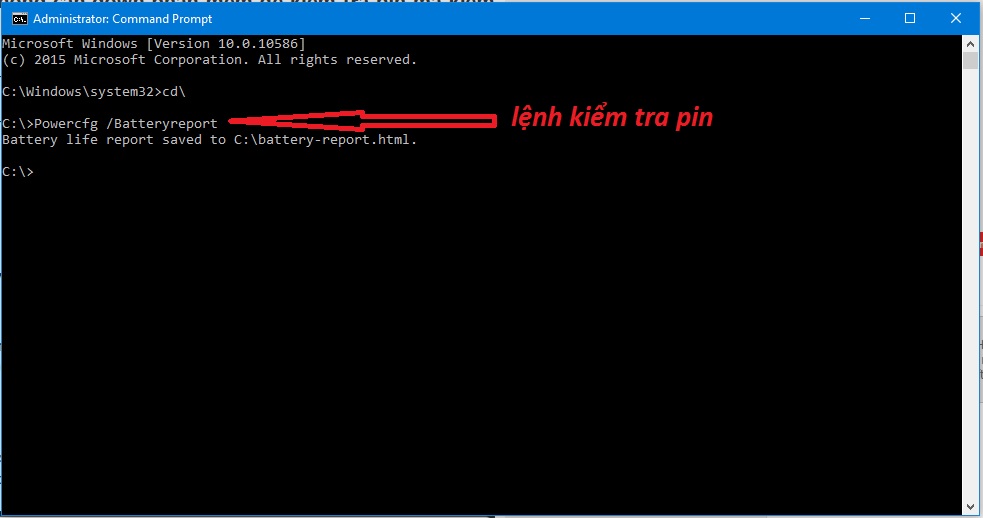
B·∫°n t√¨m t·ªõi m·ª•c battery-report.html, ho·∫∑c nh·∫•n v√Ýo m·ª•c t√¨m ki·∫øm v√Ý nh·∫≠p t√™n ƒë·ªÉ t√¨m nhanh, sau ƒë√≥ ch·ªçn m·ªü tr√™n tr√¨nh duy·ªát Internet Explorer ho·∫∑c Microsoft Edge. L∆∞u √Ω ch·ªâ c√≥ hai tr√¨nh duy·ªát n√Ýy hi·ªán h·ªó tr·ª£ m·ªü.
- Bước 4: Tìm phần Installed batteries
T·∫°i ƒë√¢y, b·∫°n h√£y k√©o xu·ªëng v√Ý t√¨m ƒë·∫øn ph·∫ßn Installed batteries, khi ƒë√≥ b·∫°n s·∫Ω bi·∫øt ƒë∆∞·ª£c th√¥ng s·ªë Design Capacity v√Ý Full Charge Capacity. V√Ý t·ª´ 2 th·ªëng s·ªë n√Ýy th√¨ b·∫°n c√≥ th·ªÉ bi·∫øt tr√¨nh tr·∫°ng Pin ƒëang s·ª≠ d·ª•ng.
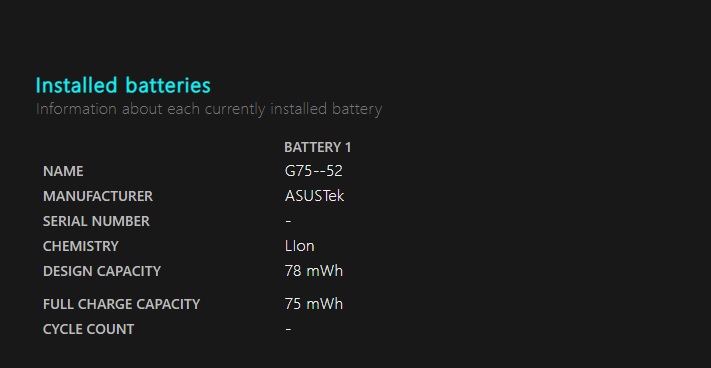
Ch√∫c c√°c b·∫°n th√Ýnh c√¥ng.
Ch√¢n th√Ýnh c·∫£m ∆°n.
Xem thêm